Utilisez votre fichier de configuration SSH pour créer des alias pour les hôtes

Cette astuce est destinée aux utilisateurs Linux et SSH qui se connectent souvent à des systèmes distants. Avoir à taper encore et encore les mêmes informations est répétitif, mais l'utilisation d'un fichier de configuration SSH rend le processus beaucoup plus pratique.
Il est assez facile d'activer
scp -P 50001 [email protected]. com: unfichier ./somefile
ssh -p 50001 [email protected]
en quelque chose de rapide:
scp remotehost: un fichier ./somefile
ssh remotehost
En plus de spécifier les numéros de port , les adresses et les noms d'utilisateur, vous pouvez spécifier des fichiers de clés, des intervalles de temporisation et des tonnes d'autres options. Tout ce qu'il faut, c'est un petit fichier.
Lancez un éditeur de texte et pointez le sur ce fichier:
~ / .ssh / config
Vous pouvez également placer le contenu et l'enregistrer dans ce fichier, mais Il est préférable de vous assurer de l'ouvrir s'il existe déjà. Voici le format de base de ce que vous devez mettre (ou ajouter à ce que vous avez).
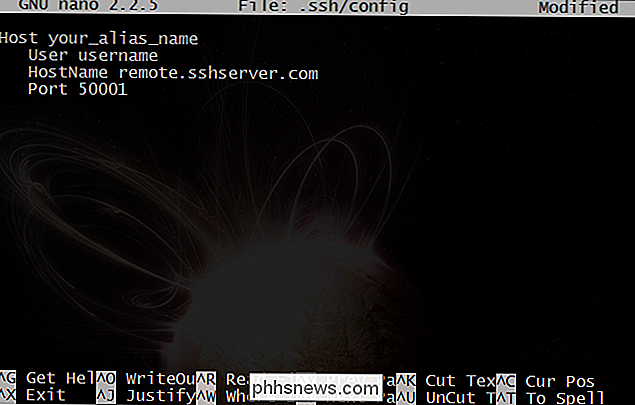
Remplacez "your_alias_name" par un nom court pour cette connexion. Quelque chose comme "maison", "travail" ou "asdf" devrait suffire. ; -)
Remplacez remote.sshserver.com par votre nom d'utilisateur et l'adresse Web (ou l'adresse IP pour les destinations à l'intérieur de votre réseau). Enfin, si vous utilisez un port personnalisé (autre que 22, par défaut), spécifiez-le. Sinon, vous pouvez ignorer cette dernière ligne
Ensuite, j'ai créé une paire de fichiers clés sur mon serveur distant à utiliser, donc je n'ai pas eu à fournir un mot de passe à chaque fois. Pour plus d'informations, consultez Comment copier à distance des fichiers sur SSH sans entrer votre mot de passe et passez à la section "SSH et SCP sans mots de passe" pour tous les détails.
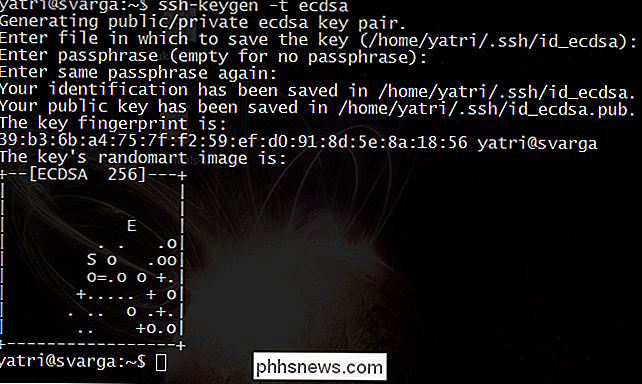
Vous pouvez maintenant ajouter une ligne supplémentaire et la pointer à votre fichier de clé
IdentityFile ~ / path / to / id_file
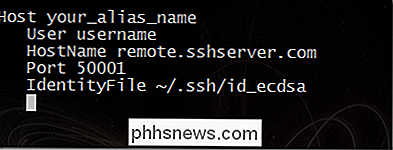
Ajoutons une fonction "keep alive" à notre connexion, n'est-ce pas? Cela empêchera votre connexion de se terminer en actualisant votre connexion toutes les X secondes, un nombre maximum de Y fois:
ServerAliveInterval X
ServerAliveCountMax Y
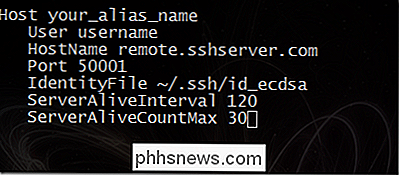
Notre exemple sera actualisé toutes les 2 minutes pendant un maximum de 30 fois consécutives. Cela signifie qu'il cessera de rafraîchir après une heure. Cela fonctionne à partir de votre client indépendamment de ce que votre serveur a configuré.
Vous pouvez ajouter plusieurs serveurs de cette façon en ajoutant une autre section avec une section Host différente. Et, si vous souhaitez créer un ensemble d'options par défaut, vous pouvez définir la valeur Host sur un seul astérisque (*). Voici un excellent exemple de fichier:
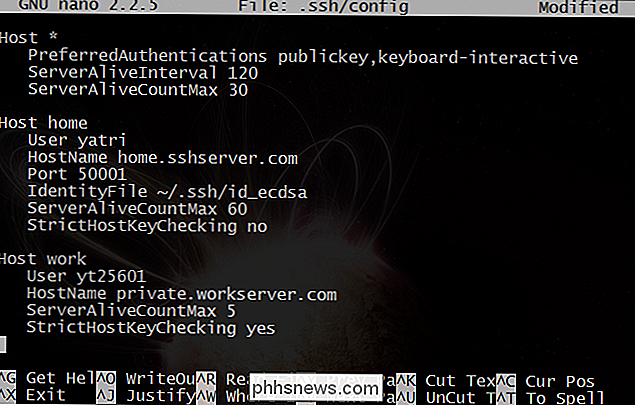
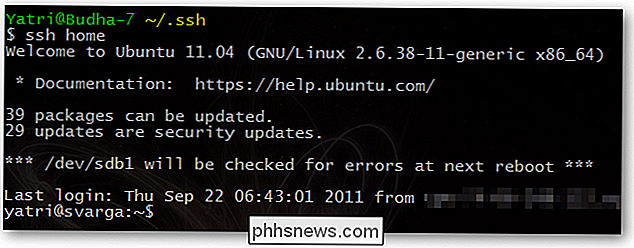
Beaucoup mieux!
C'est pratique pour les situations où créer un alias bash n'est pas une option. Il facilite également le suivi de toutes vos options basées sur SSH (du côté client) dans un lieu consolidé. Si vous prévoyez d'utiliser cette fonction pour les scripts, vous pouvez également utiliser
BatchMode yes
pour désactiver les invites d'entrée des mots de passe. Bien sûr, vous devrez toujours vous authentifier à l'aide de fichiers clés.
Si vous voulez en savoir plus sur l'option StrictHostKeyChecking, assurez-vous d'apprendre les tenants et les aboutissants d'OpenSSH sur votre PC Linux. Bien sûr, la page de manuel OpenSSH contient également une foule d'options.

Pourquoi le courrier électronique est-il toujours un problème
Bill Gates a déclaré que "dans deux ans, le spam sera résolu" en 2004. Cela fait maintenant dix ans et plus de 70% Les emails sont des spams, selon Kaspersky. Pourquoi le spam reste-t-il un tel problème? Bien que le spam ne puisse jamais être corrigé tant que le courrier électronique circule, la situation s'est un peu améliorée.

Avertissement: Les réseaux Wi-Fi WPA2 cryptés sont toujours vulnérables à la surveillance
Aujourd'hui, la plupart des utilisateurs savent qu'un réseau Wi-Fi ouvert permet aux utilisateurs d'écouter votre trafic. Le cryptage standard WPA2-PSK est censé empêcher cela, mais il n'est pas aussi infaillible que vous pourriez le penser. Ce n'est pas une grosse nouvelle sur une nouvelle faille de sécurité.



